Windows не може да се свърже с принтера: как да поправите проблема?
Трябва да признаете, че ситуацията, в която системата издава съобщение, че Windows не може да се свърже с принтера, в решаващия момент, когато е необходимо спешно да изпрати документ за печат, не е най-приятното нещо. Но проблемът с коригирането на провала е съвсем прост. За него, много потребители или не знаят или забравят. Освен това има няколко препоръки за решаване на проблема, който е подходящ за почти всички известни грешки, свързани с принтерите. Решенията, които се предлагат по-долу, работят еднакво добре във всички версии на Windows, като се започне с поне XP модификация, която поддържа ръчно активиране на услугата за печат.
Защо Windows не може да се свърже с принтера?
Така че проблемът, че операционната система не може да се свърже с инсталирания хардуер, не винаги е в драйверите, въпреки че често може да е основната причина. Не се обсъждат физически повреди или липса на власт.

Не е изключено, че самият принтер може просто да не бъде свързан, например, с една и съща локална мрежа (ако печатането трябва да се извърши с изхода на документа към мрежово устройство). Но често проблемът, който Windows 7 не може да се свърже с принтера, може да бъде само, че опашката за печат е тривиално пълна. И тук, както вече е ясно, се повдига най-простото решение за решаване на проблема, а именно рестартиране на тази услуга.
Грешка в Windows "Невъзможност за свързване към принтер": първо стъпки за отстраняване на неизправности
Преди всичко трябва само да рестартирате самото печатащо устройство (принтер, MFP), да го изключите от захранването и да го включите отново.
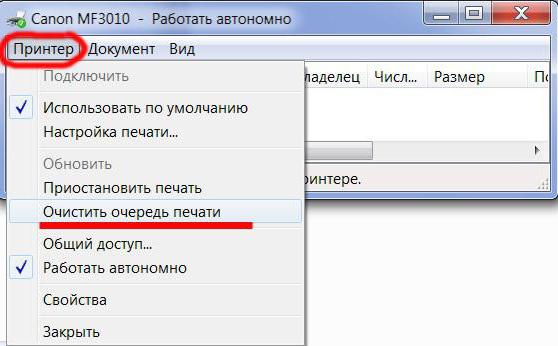
Втората точка е да въведете настройките за печат чрез използването на иконата на принтера в системната област и в главното меню да използвате елемента за почистване на опашката за печат, след което да рестартирате компютърната система. Обикновено при рестартиране отложените документи се отпечатват незабавно.
Проверка на състоянието на печатащото устройство
Но предположим, че след това се появява грешка с кода 0x0000000a (Windows не може да се свърже с принтера). Какво да правим в тази ситуация? Първо трябва да се уверите, че принтерът е настроен по подразбиране и активен в момента („Контролен панел“, раздел на принтери и факсове).
Тук ще трябва да премахнете квадратчетата от редовете на окачения печат и офлайн режим. След това, на теория, статусът ще се промени на "Готов". След това можете да изпращате документи за печат.
Ако това не работи и системата отново показва съобщение, че например Windows 10 не може да се свърже с принтера, трябва само да рестартирате самата услуга за печат.
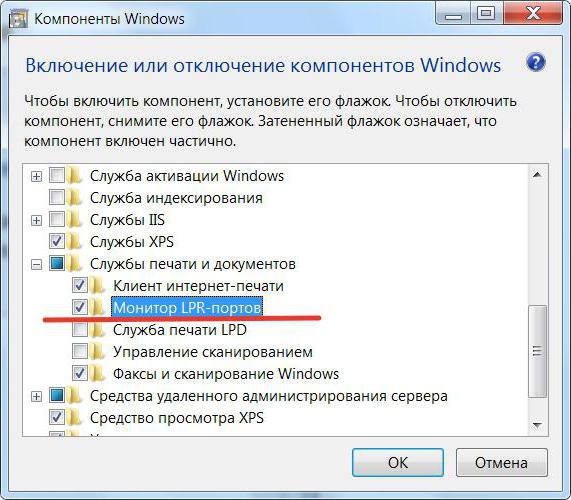
Първо използвайте раздела за програми и компоненти, за да се уверите, че услугата за печат е активирана в активните компоненти на системата.
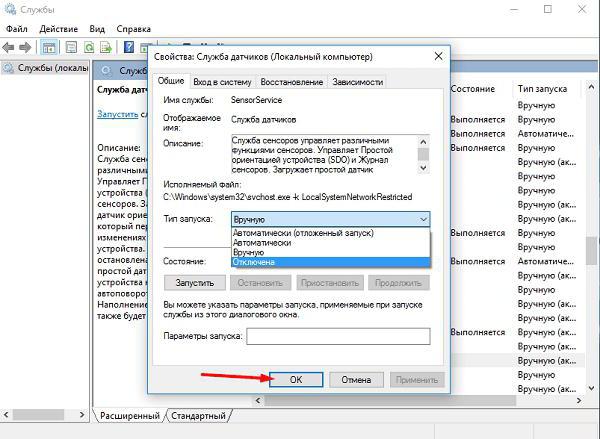
След това ще трябва да отидете в секцията за услуги (services.msc в конзолата Run), намерете съответния раздел, отворете менюто за редактиране на параметри и рестартирайте. Ако компонентът не е активен, използвайте бутона за стартиране. В противен случай спрете услугата и я активирайте отново. В този случай, за типа стартиране, прилагайте параметъра за автоматичен старт, а не опцията за ръчно стартиране, която може да бъде зададена по подразбиране. След като инсталацията приключи, рестартирайте компютъра.
Въпроси за инсталиране и актуализиране на драйвери
От само себе си се разбира, че водачите също играят важна роля. В случай на грешки с известия, че Windows не може да се свърже с принтера, трябва да влезете в диспечера на задачите, да спрете услугата за печат и след това да използвате диспечера на устройствата, в който ще трябва да преинсталирате драйверите, да ги актуализирате или да ги върнете в случай, че всичко работи преди провала.
Въпреки това, собствената база данни на Windows драйверите може да не съдържа подходящ софтуер. В този случай се препоръчва да се използват автоматизирани софтуерни продукти, предназначени да актуализират драйверите без взаимодействие на потребителя с изтегляне на софтуер от официални ресурси (Driver Booster, DriverPack Solution).
Отстраняване на неизправности с помощта на софтуер на трета страна
Понякога проблемите и горните методи не са фиксирани. В такава ситуация можете да се опитате да използвате специални инструменти, разработени изключително от производителите на технологии за печат или сканиране.
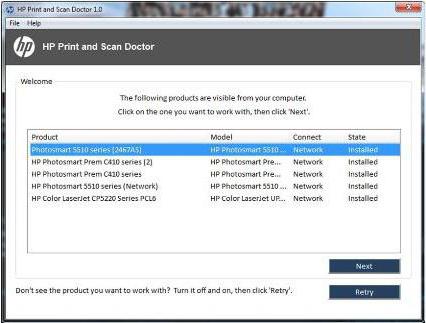
Например помощната програма HP Print And Scan Doctor, създадена за устройства Hewlett Packard. За друго оборудване, такива програми за фиксиране също могат да бъдат намерени. Просто отидете на официалните им сайтове.
Кратко резюме
Остава да се добави, че премахването на повреди, свързани с принтерите, е напълно елементарно. И не винаги изисква намеса на потребителя с производството на кардинални действия в смисъл на преинсталиране на драйвери или свързан софтуер. Понякога е достатъчно само да рестартирате системата или да рестартирате услугата за печат. За съжаление, в Windows такива компоненти могат, както се казва, „да се провалят” без особена причина.
Въпреки това е напълно лесно да се използва и възстанови операционната система или връщане към предишното работно състояние, ако контролните точки от системата не са изтрити. Това може да се припише и на един от най-простите методи за възстановяване на функционалността на MFP, като се приеме, че основните драйвери за хардуера са инсталирани и работят (грешки при позоваване на такъв софтуер не се появяват). Ако има проблем, не бъдете мързеливи, за да отидете на официалния ресурс на производителя на оборудването. Може би тук се намира решението на проблемите.